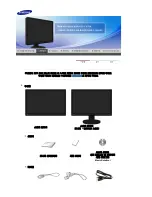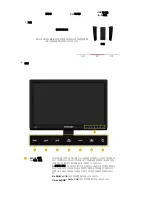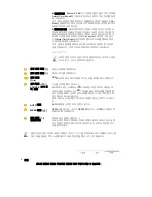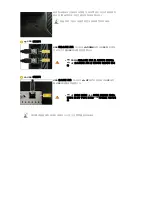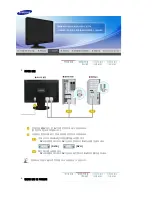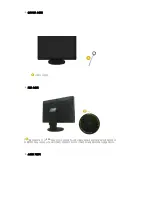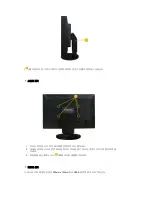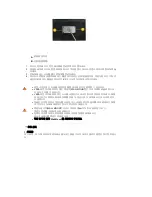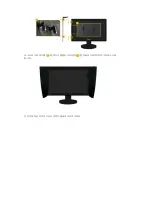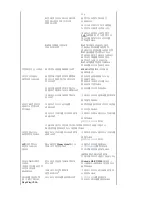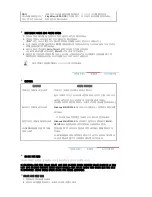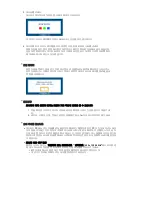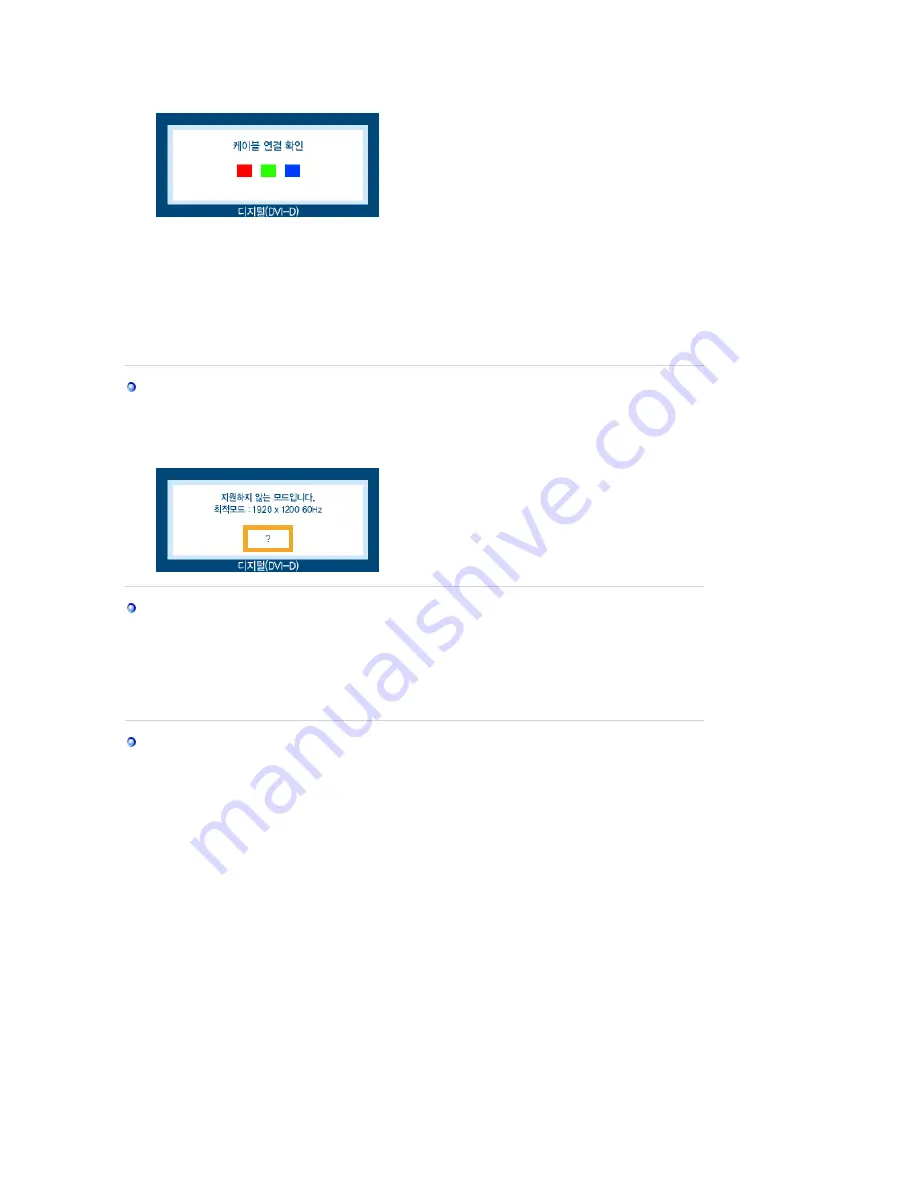
3.
모니터를 켜세요
.
모니터가 정상적으로 작동하면
,
아래의 화면이 나타납니다
.
이 경우는 비디오 케이블의 연결이 끊어지거나 손상을 입은 경우입니다
.
4.
모니터를 끄고 비디오 케이블을 다시 연결한 다음
,
컴퓨터와 모니터를 켜세요
.
자체 진단을 하는 동안 전원 표시등은 파란색이고 패턴은 정지된 상태에서 남아 있습니다
.
만일 이런 방법으로도 모니터 화면이 까만 상태로 있으면
,
비디오 조정기와 컴퓨터를 확인
해 보세요
.
모니터에는 이상이 없습니다
.
화면 메시지
입력 신호에 문제가 있을 경우 전원 표시등이 켜 있을지라도 화면에 메시지가 나타나거나
공백 상태입니다
.
이 메시지는 모니터가 주파수 범위 밖에 있거나 신호케이블 점검을 필요
로 함을 의미합니다
.
환경영향
모니터의 위치 설정과 배치는 화질과 기타 특성에 영향을 줄 수 있습니다
.
1.
만일 확성용 스피커가 모니터 근처에 있다면 확성용 스피커는 다른 공간으로 옮기세
요
.
2.
라디오
,
선풍기
,
시계
,
전화기 같은 전자제품은 최소
1m
이상 모니터로부터 옮기세요
.
알아 두시면 좋습니다
.
z
모니터는
PC
에서 영상 신호를 받아 화면으로 재생하는 제품으로 만약
PC
또는 그래픽 카드에 이
상이 있을 경우에는 이상 증상이 그대로 모니터에 나타나게 되어 화면무
,
색상불량
,
노이즈
,
입력
신호 초과 등 여러 가지 증상을 발생할 수 있습니다
.
이러한 경우에는 어느 제품에 이상이 있는지
1
차적으로 점검하시어 해당 제품을 서비스센터에 문의하시면 보다 신속 정확한 서비스를 받으실
수 있습니다
.
z
모니터 이상 여부 판단
화면이 나오지 않거나
"
지원하지 않는 모드입니다
.","
최적모드
1920 x 1200 60Hz"
메시지가 발생
할 경우 모니터의 전원을 켠 상태에서 컴퓨터 연결 케이블을 분리시켜 주세요
.
{
3
분 이내에 메시지 화면 또는 백색 화면이 출력되면 모니터는 정상입니다
.
{
이 경우는 컴퓨터 본체의 이상 여부를 점검하시기 바랍니다
.
Summary of Contents for SyncMaster XL24
Page 1: ...ii LCD MONITOR quick start guide SyncMaster XL24...
Page 2: ...MagicRotation...
Page 3: ...DVI USB A B NCE MODE 1 2 sRGB sRGB 3 AdobeRGB Adobe RGB...
Page 5: ...DVI DVI DVI 1 DVI D PC DVI 2 DVI I PC DVI RGB POWER 1 POWER S W 2 POWER...
Page 6: ...USB USB DOWN USB USB z DOWN UP USB USB UP USB USB z UP USB USB...
Page 7: ...220V 110V DVI DVI DVI DVI DVI D DVI I DVI DVI DVI...
Page 8: ...330...
Page 9: ...1 2 3 2 200mm x 100mm VESA...
Page 10: ...A B 1 2 3 4 4 z z VESA WALL MOUNT z VESA z z WALL MOUNT 10cm z z Wall Mount 1...
Page 11: ......
Page 12: ...DVI 1920 x 1200 60Hz UXGA 75Hz 1920 x 1200 60Hz 85Hz 1920 x 1200 60Hz 1 1...
Page 13: ...1 DVI DVI DVI DVI MENU 5 LED Display Mode 16 Windows ME XP 2000 Plug Play VESA...